Gyors telepítési útmutató
|
|
|
- Gyöngyi Szalainé
- 8 évvel ezelőtt
- Látták:
Átírás
1 MFC-5460CN Gyors telepítési útmutató A készüléket csak akkor tudja használni, ha beállítja a hardver részét és telepíti a szoftverét. Ez a Gyors telepítési útmutató a megfelelő beállításhoz és telepítéshez szükséges utasításokat tartalmazza. 1. lépés A készülék telepítése 2. lépés A Illesztőprogram és a Szoftver telepítése A telepítés ezzel befejeződött! Tartsa kéznél ezt a Gyors telepítési útmutatót, a Használati útmutatót és a csatolt CD-ROM lemezt, hogy szükség esetén könnyen elérhetőek legyenek.
2 1. lépés A készülék telepítése 1 1 Távolítsa el a burkolóelemeket 1 Távolítsa el a burkolószalagot és szkenner üveget fedő fóliát. 2 Távolítsa el a tintapatronokat tartalmazó zacskót a papírtálca tetejéről. 2 Papírlapok betöltése 1 Helytelen Beállítás NE csatlakoztassa az interfészkábelt. Az interfészkábelt a szoftver telepítése során kell majd csatlkakoztatnia
3 1. lépés A készülék telepítése 4 Győződjön meg arról, hogy az adagoló tálcában található papírlap sima. 7 Óvatosan nyomja be a papírtálcát teljesen a készülékbe. 5 Óvatosan állítsa be a papírszél és hossz szabályzót. 8 A papírtálcát helyén tartva, húzza ki a papírtartót ( ) amíg kattanást hall, majd nyissa le a papírtartó zárófedelét ( ) Ügyeljen, hogy a papírlapot ne csúsztassa be túlságosan, mivel a tálca másik végén levő éle megemelkedhet és betöltési gondokat okozhat. 2
4 A készülék telepítése 3 A telefonvonal bekapcsolása 1 5 A tintapatronok beszerelése FIGYELEM Ha tinta kerül a szemébe, azonnal mossa ki vízzel, és irritálás esetén forduljon orvoshoz. 1 Győződjön meg arról, hogy bekapcsolta a készüléket. Az LCD kijelzőn a következő jelenik meg: No Cartridge Open ink cartridge 2 (Nincs Patron) (Nyissa ki a tintapatron ) FIGYELEM A készüléket földelt fali aljzathoz kell csatlakoztatni. Mivel a készülék földelése a fali aljzaton keresztül valósul meg, a telefonhálózatban esetleg fellépő veszélyes elektromos állapotok elleni óvintézkedésként a készülék telefonvonalhoz való csatlakoztatásakor hagyja a tápkábelt a készülékben. Saját védelme érdekében hasonló módon járjon el, ha a készüléket át szeretné helyezni: a telefonvonalat mindig a tápkábel előtt válassza le A tápkábel csatlakoztatása 1 Csatlakoztassa a tápkábelt. 3
5 1. lépés A készülék telepítése Ne dobja el a sárga burkolóelemeket. Szükség lesz rá a készülék szállításakor. 7 4 Az LCD kijelzőn a következő jelenik meg: Preparing System Approx 4 Minutes 5 (Előkészít Rend.) (Kb. 4 Perc) Cleaning Please Wait (Tisztítás) (Kérem várjon) 6 M brother XXXX 4
6 A készülék telepítése 6 A nyomtatás minőségének ellenőrzése 1 Set Paper and Press Start (Papírbeállítás) (Nyomjon Startot:) 2 Győződjön meg arról, hogy az adagoló tálcában található papírlap. Nyomja meg a Colour Start (Színes Start) gombot. 3 Ellenőrizze az oldalon található négy szín tömb minőségét. (fekete/sárga/cián/magenta) 6 A kijelző megkérdi, hogy a fekete, valamint a többi színminősége OK-e. Nyomja meg a 1 (Yes) (Igen) vagy a 2 (No) (Nem) a billentyűzeten. Black OK? 1.Yes 2.No (Fekete OK?) (1.Igen 2.Nem) Color OK? 1.Yes 2.No (Szín OK?) (1.Igen 2.Nem) Az 1 (Yes) (Igen) vagy 2 (No) (Nem) gomb megnyomását követően, a fekete és a színesbeállításra vonatkozóan, a kijelző az alábbiakat mutatja: Start Cleaning? 1.Yes 2.No (Tisztítás indít?) (1.Igen 2.Nem) 4 Is Quality OK? 1.Yes 2.No (Minőség OK?) (1.Igen 2.Nem) 5 Válasszon az alábbi lehetőségek közül: Ha az összes vonal tisztán látható, nyomja meg a 1 (Yes) (Igen) billentyűzeten található gombot a minőség-ellenőrzés befejezéséhez. Ha hiányzó rövid vonalakat lát, nyomja meg a 2 (No) (Nem) on a billenytűzeten található gombot és lépjen tovább a 6 lépéshez. RENDBEN Gyenge 7 Nyomja meg az 1 (Yes) (Igen) gombot, a készülék elkezdi tisztítani a színeket. 8 A tisztítás befejezése után nyomja meg a Colour Start (Színes Start) gombot. A készülék újra kinyomtatja a Nyomtatási minőség ellenőrzési oldalt és visszatér a 3 lépéshez. 7 A nyelv kiválasztása Az LCD kijelző nyelve lehet cseh, magyar, lengyel bolgár, román vagy angol. 1 Nyomja meg a Menu (Menü) gombot. 2 Nyomja meg a 0 gombot. 3 Nyomja meg a 0 gombot. 4 Nyomja meg az a vagy b gombot a nyelv kiválasztására, majd nyomja meg a OK gombot. 5 Nyomja meg a Stop/Exit (Stop/Kilépés) gombot. 5
7 1. lépés A készülék telepítése 8 Az LCD kontrasztjának beállítása 9 Dátum és óra beállítása 1 Nyomja meg a Menu (Menü) gombot. 2 Nyomja meg a 1 gombot. 3 Nyomja meg a 7 gombot. 4 Nyomja meg a a vagy a b gombot, és válassza a Sötét vagy a Világos beállítást. 5 Nyomja meg a OK gombot. 6 Nyomja meg a Stop/Exit (Stop/Kilépés) gombot. 1 Nyomja meg az Menu (Menü). 2 Nyomja meg a 0 gombot. 3 Nyomja meg a 2 gombot. 4 A tárcsázó felületen írja be az év utolsó két számjegyét, majd nyomja meg a OK gombot. Dátum/Idő Év:2007 (például a 2007-es év 0 7 lesz.) 5 A tárcsázó felületen írja be két számjeggyel a hónapot, majd nyomja meg a OK gombot. Dátum/Idő Hónap:03 (például március jelölése 0 3 lesz.) 6 A tárcsázó felületen adja meg két számjeggyel a dátumot, majd nyomja meg a OK gombot. Dátum/Idő Nap:01 (például a 0 1 hónap első napja.) 7 A tárcsázó felület segítségével adja meg az időt 24 órás formátumban, majd nyomja meg a OK gombot. Dátum/Idő Idő:15:25 (például adja meg a 1 5, 2 5 értéket, ha a délután 3:25 értéket szeretné választani.) 8 Nyomja meg az Stop/Exit (Stop/Kilépés). 6
8 A készülék telepítése 10 A készülék azonosítójának beállítása Tárolja nevét és faxszámát, hogy ezek megjelenjenek az összes elküldött faxoldalon. 1 Nyomja meg a Menu (Menü) gombot. 2 Nyomja meg a 0 gombot. 3 Nyomja meg a 3 gombot. 4 Adja meg a faxszámát (maximum 20 számjegy) a tárcsázó felületen, majd nyomja meg a OK gombot. A nemzetközi számokhoz szükséges + megadásához nyomja meg az l-est. Például az E.K esetén, +44, nyomja meg az l, 4, 4 gombokat majd a többi számot. Áll.azonos. Fax:+44XXXXXXXX 5 A tárcsázó felületen írja be a nevét (legfeljebb 20 karakter), majd nyomja meg a OK gombot. Áll.azonos. Név:_ A név megadásához használja az alábbi táblázatot. Ha a megadandó karakter ugyanazon a gombon található, mint az előző, a gomb megnyomásával jobbra mozgathatja a kurzort. Ha rossz betűt gépelt be, és meg akarja változtatni a megadott karaktert, nyomja meg a ss vagy gombot és vigye a kurzort a hibás karakterre, majd nyomja meg a Clear/Back (Törlés/Vissza) gombot. 6 Nyomja meg a Stop/Exit (Stop/Kilépés) gombot. Ha meg szeretné ismételni a bevezetést, nyomja meg a Stop/Exit (Stop/Kilépés) gombot, hogy az 1 lépéshez ugorjon. További részleteket a Használati útmutató C. fejezetében, a Szöveg beírása című részben olvashat. 11 Tone (hang) és Pulse (impulzus) alapú tárcsázási módok 1 Nyomja meg az Menu (Menü). 2 Nyomja meg a 0 gombot. 3 Nyomja meg a 4 gombot. 4 Nyomja meg a a vagy a b gombot, és válassza a Impulzus (vagy a Hang ) beállítást. Nyomja meg a OK gombot. 5 Nyomja meg az Stop/Exit (Stop/Kilépés). Nyomja meg a gombot: Egyszer Kétszer Háromszor Négyszer 2 A B C 2 3 D E F 3 4 G H I 4 5 J K L 5 6 M N O 6 7 P Q R S 8 T U V 8 9 W X Y Z 7
9 1. lépés A készülék telepítése 12 Telefonvonal-típus beállítása 13 Fogadás Üzemmód Kiválasztása 1 Nyomja meg az Menu (Menü). 2 Nyomja meg a 0 gombot. 3 Nyomja meg a 6 gombot. 4 Nyomja meg a a vagy a b gombot, és válassza a PBX és ISDN beállítást (vagy a következőt: Normál). Nyomja meg a OK gombot. 5 Nyomja meg az Stop/Exit (Stop/Kilépés). 1 Nyomja meg a Menu (Menü) gombot. 2 Nyomja meg a 0 gombot. 3 Nyomja meg a 1 gombot. 4 Nyomja meg a a vagy b gombot, a mód kiválasztásához. Nyomja meg a OK gombot. 5 Nyomja meg a Stop/Exit (Stop/Kilépés) gombot. 8
10 2. lépés A Illesztőprogram és a Szoftver telepítése Kövesse az itt megadott utasításokat az operációs rendszerének és interfészének megfelelően. A legújabb illesztőprogramok letöltése, valamint problémájára vagy kérdéseire a legmegfelelőbb megoldás kiválasztása érdekében látogassa meg a Brother Solutions Center weboldalát ( amely akár közvetlenül is elérhető az illesztőprogramból. Windows USB interfész kábelt használók (Windows 98/98SE/Me/2000 Professional/XP/XP Professional x64 Edition esetén) USB interfész kábelt használók (Windows 98/98SE/Me/2000 Professional/XP/XP Professional x64 Edition esetén) Macintosh USB interfész felhasználóknak (Mac OS X vagy újabb esetén) Network interfész felhasználóknak (Mac OS X vagy újabb esetén) Ezen gyors telepítési útmutató Windows képernyői a Windows XP-n alapulnak. Ezen gyors telepítési útmutató Mac OS X képernyői a Mac OS X 10.4-en alapulnak. 9
11 2. lépés Az Illesztőprogram és a Szoftver telepítése Windows Windows USB 1 1 USB interfész kábelt használók (Windows 98/98SE/Me/2000 Professional/XP/XP Professional x64 Edition esetén) 1 Ha már csatlakoztatta a kábelt, csatolja le a készüléket az elektromos hálózatról és a számítógépről. 2 Kapcsolja be a számítógépét. (Ha Windows 2000 Professional/XP/XP Professional x64 Edition felhasználó, a rendszerbe adminisztrátori jogokkal kell bejelentkeznie.) 3 Helyezze be a csatolt CD-ROM lemezt a gép CD-ROM egységébe. Ha a típus nevét tartalmazó ablak jelenik meg, válassza ki a kívánt készüléktípust. Ha a nyelv ablak megjelenik, válassza ki a kívánt nyelvet Megjelenik CD-ROM főmenü. Kattintson a MFL-Pro Suite telepítés gombra. 5 A ScanSoft PaperPort SE licencszerződés elolvasása és elfogadása után kattintson a lgen gombra. 6 A PaperPort SE telepítése automatikusan elindul és az MFL-Pro Suite telepítésével folytatódik. 7 A Brother MFL-Pro Suite szoftverlicencszerződést tartalmazó ablak megjelenése után kattintson a lgen gombra, ha elfogadja a szoftverlicenc-szerződést. 8 Válassza az Helyi csatlakozás lehetőséget, majd kattintson az Tovább gombra. 9 Az ablak megjelenése után lépjen tovább a következőhöz. 12 Helytelen Beállítás Győződjön meg arról, hogy a fedél teljesen lecsukható, és nem ütközik a kábelbe, mivel ez hibákhoz vezethet. 10
12 Az Illesztőprogram és a Szoftver telepítése Windows 13 Windows USB 14 Kapcsolja be a készüléket a tápkábel csatlakoztatásával. A Brother illesztőprogramok telepítése automatikusan elindul. A képernyőn a telepítőablakok egymás után fognak megjelenni. Kérem, várjon. Beletelik néhány másodpercbe, míg mindegyik ablak megjelenik a képernyőn. 15 Ha az online regisztrációs ablak jelenik meg, válassza ki a kívánt elemeket, és kövesse a képernyőn megjelenő utasításokat. 16 A számítógép újraindításához kattintson a Befejezés gombra. A számítógép újraindítása után, ha Windows 2000 Professional/XP/XP Professional x64 Edition felhasználó, a rendszerbe adminisztrátori jogokkal kell bejelentkeznie.) Az MFL-Pro Suite telepítése befejeződött és a program telepítve van. 11
13 2. lépés Az Illesztőprogram és a Szoftver telepítése Windows 2 USB interfész kábelt használók (Windows 98/98SE/Me/2000 Professional/XP/XP Professional x64 Edition esetén) 1 Húzza ki a készülék tápkábelét a csatlakozóaljzatból. 2 5 Windows Hálózati 3 6 Kapcsolja be a készüléket a tápkábel csatlakoztatásával. 7 Kapcsolja be a számítógépet. (Ha Windows 2000 Professional/XP/XP Professional x64 Edition felhasználó, a rendszerbe adminisztrátori jogokkal kell bejelentkeznie.) Az MFL-Pro Suite telepítése előtt zárjon be minden alkalmazást. Ha személyes tűzfal-szoftvert használ, telepítés előtt tiltsa le. 4 8 Helyezze be a csatolt CD-ROM lemezt a gép CD-ROM egységébe. Ha a típus nevét tartalmazó ablak jelenik meg, válassza ki a kívánt készüléktípust. Ha a nyelv ablak megjelenik, válassza ki a kívánt nyelvet. Helytelen Beállítás Győződjön meg arról, hogy a fedél teljesen lecsukható, és nem ütközik a kábelbe, mivel ez hibákhoz vezethet. 9 Megjelenik CD-ROM főmenü. Kattintson a MFL-Pro Suite telepítés gombra. 10 A ScanSoft PaperPort SE licencszerződés elolvasása és elfogadása után kattintson a Igen gombra. 11 A PaperPort SE telepítése automatikusan elindul és az MFL-Pro Suite telepítésével folytatódik. 12
14 Az Illesztőprogram és a Szoftver telepítése Windows 12 A Brother MFL-Pro Suite szoftverlicencszerződést tartalmazó ablak megjelenése után kattintson a lgen gombra, ha elfogadja a szoftverlicenc-szerződést. 13 Válassza az Hálózati csatlakozás lehetőséget, majd kattintson az Tovább. gombra. 14 A Brother illesztőprogramok telepítése automatikusan elindul. A képernyőn a telepítőablakok egymás után fognak megjelenni. Kérem, várjon. Beletelik néhány másodpercbe, míg mindegyik ablak megjelenik a képernyőn. 15 Ha a készüléket hálózati használatra állították be, válassza ki a készüléket a listából, majd kattintson a Tovább gombra. Windows Hálózati Ez az ablak nem jelenik meg, ha csak egy készüléket csatlakoztattak a hálózathoz. A rendszer automatikusan ezt a készüléket választja ki. 16 Ha a gép még nincs hálózatra konfigurálva, a képernyőn egy figyelmeztető üzenet jelenik meg, hogy kattintson a OK gombra, majd a Állítsa be az IP címet ablak jelenik meg. A képernyőn megjelenő utasításoknak megfelelően adja meg a használt hálózatnak leginkább megfelelő IP címet. 17 Ha a Brother és ScanSoft online regisztrációs ablaka jelenik meg, válassza ki a kívánt elemeket és kövesse a képernyőn megjelenő utasításokat. 18 A számítógép újraindításához kattintson a Befejezés gombra. (Ha Windows 2000 Professional/XP/XP Professional x64 Edition felhasználó, a rendszerbe adminisztrátori jogokkal kell bejelentkeznie.) Az MFL-ProSuite telepítése befejeződött és a program telepítve van. 13
15 2. lépés Az Illesztőprogram és a Szoftver telepítése Macintosh 3 USB interfész felhasználóknak (Mac OS X vagy újabb esetén) 1 Mac OS X tól ig terjedő változatait használóknak rendszerüket fel kell fejleszteniük Mac OS X re vagy újabbra. (A Mac OS X termékről naprakész információt a weboldalon talál) 4 Macintosh USB Győződjön meg arról, hogy bekapcsolta a készüléket a tápkábel csatlakoztatásával. 2 5 Kapcsolja be Macintosh számítógépét. 6 Helyezze be a csatolt CD-ROM lemezt a gép CD-ROM egységébe. 7 Kattintson duplán a Start Here OSX (Kezdje itt) ikonra a telepítéshez. Kövesse a képernyőn megjelenő utasításokat. 3 Kérem, várjon. Beletelik néhány másodpercbe, míg a szoftver telepítődik. A telepítés befejezéséhez kattintson a Restart (Újraindítás) gombra. 8 A Brother szoftver megkeresi a Brother készüléket. 9 Amikor ez a képernyő megjelenik, kattintson a OK gombra. Helytelen Beállítás Győződjön meg arról, hogy a fedél teljesen lecsukható, és nem ütközik a kábelbe, mivel ez hibákhoz vezethet. Mac OS X 10.3.x vagy újabb felhasználóknak: Az MFL-Pro Suite, Brother nyomtató és szkenner meghajtó, valamint a Brother ControlCenter2 telepítése befejeződött és a programok telepítve vannak. Lapozzon a 13 lépéshez. 14
16 Az Illesztőprogram és a Szoftver telepítése Macintosh 10 Mac OS X tól ig felhasználóknak: Kattintson a Add (Hozzáadás) gombra. 11 Válassza az USB lehetőséget. 12 Válassza ki a MFC-XXXX (ahol az XXXX az ön által használt típus neve) majd kattintson a Add (Hozzáadás) fülre. 13 Kattintson a Print Center (Nyomtatási központ), majd a Quit Print Center (Kilépés a nyomtatási központ) menüre. Macintosh USB Az MFL-Pro Suite, Brother nyomtató és szkenner meghajtó, valamint a Brother ControlCenter2 telepítése befejeződött és a programok telepítve vannak. 15
17 2. lépés Az Illesztőprogram és a Szoftver telepítése Macintosh 4 Network 1 interfész felhasználóknak (Mac OS X vagy újabb esetén) 4 2 Macintosh Hálózati Győződjön meg arról, hogy bekapcsolta a készüléket a tápkábel csatlakoztatásával. 5 Kapcsolja be Macintosh számítógépét. 6 Helyezze be a csatolt CD-ROM lemezt a gép CD-ROM egységébe. 3 7 Kattintson duplán a Start Here OSX (Kezdje itt) ikonra a telepítéshez. Kövesse a képernyőn megjelenő utasításokat. Kérem, várjon. Beletelik néhány másodpercbe, míg a szoftver telepítődik. A telepítés befejezéséhez kattintson a Restart (Újraindítás) gombra. Helytelen Beállítás Győződjön meg arról, hogy a fedél teljesen lecsukható, és nem ütközik a kábelbe, mivel ez hibákhoz vezethet. 16
18 Az Illesztőprogram és a Szoftver telepítése Macintosh 8 A Brother szoftver megkeresi a Brother készüléket. Ha a készüléket hálózati használatra állították be, válassza ki a készüléket a listából, majd kattintson a OK gombra. Ez az ablak nem jelenik meg, ha csak egy készüléket csatlakoztattak a hálózathoz. A rendszer automatikusan ezt a készüléket választja ki. Lapozzon a 9 lépéshez. Amikor ez a képernyő megjelenik, kattintson az OK gombra. Adja meg a Macintosh gépének nevét Display Name (Kijelző név) legfennebb 15 karakterben, majd kattintson az OK gombra. Lapozzon a 9 lépéshez. 10 Mac OS X to 10.3.x -ig felhasználóknak: Az alábbiak szerint válasszon. 11 Válassza ki a MFC-XXXX (ahol az XXXX az ön által használt típus neve) majd kattintson a Add (Hozzáadás) fülre. Lapozzon a 13 lépéshez. 12 Mac OS X 10.4 felhasználók esetében: Válassza ki a MFC-XXXX (ahol az XXXX az ön által használt típus neve) majd kattintson a Add (Hozzáadás) fülre. 13 Kattintson a Printer Setup Utility (Nyomtató telepítési segédprogram), majd a Quit Printer Setup Utility (Kilépés a nyomtató telepítési segédprogramból) menüre. Macintosh Hálózati Ha a készülék Beolvasás gombját kívánja a hálózatból való beolvasáshoz használni Register your computer with the "Scan To" function on the machine. (Regisztrálja számítógépét a berendezésen, a "Szkennelés" funkciókkal) dobozban. Az itt megadott név megjelenik a gép LCD kijelzőjén, ha megnyomja a Scan (Szkennel) gombot és egy szkennelési opciót kiválaszt. (További részletekért tekintse meg a Szoftver használati útmutatót a CD-ROM-on.) Ha Mac OS X 10.2.x rendszert használ, nyissa meg a Print Center (Nyomtatási központ), majd a Quit Print Center (Kilépés a nyomtatási központ) ikont. Az MFL-Pro Suite, Brother nyomtató és szkenner meghajtó, valamint a Brother ControlCenter2 telepítése befejeződött és a programok telepítve vannak. 9 Kattintson a Add (Hozzáadás) gombra. Ha Mac OS X 10.4 felhasználó, menjen a 12 lépéshez. 17
19 Védjegyek A Brother logó a Brother Industries, Ltd. bejegyzett védjegye. A Brother a Brother Industries, Ltd. bejegyzett védjegye. A Multi-Function Link A Brother International Corporation bejegyzett védjegye. A Windows és Microsoft a Microsoft bejegyzett védjegye az Egyesült Államokban és más országokban. A Macintosh és a True Type az Apple Computer, Inc bejegyzett védjegye. A PaperPort a ScanSoft, Inc. bejegyzett védjegye. A Presto! PageManager a NewSoft Technology Corporation bejegyzett védjegye. A PictBridge egy védjegy. Mindazon cégek, amelyek szoftverei szerepelnek a kézikönyvben, rendelkeznek a bejegyzett programhoz tartozó szoftverlicenc-szerződéssel. Minden más, a jelen kézikönyvben megemlített márkanév és terméknév az illető tulajdonosok bejegyzett védjegye. Szerkesztés és kiadás Jelen kézikönyv a Brother Industries Ltd. felügyelete alatt készült, és a legújabb termékleírásokat és műszaki adatokat tartalmazza. A jelen kézikönyv tartalma és a termékek műszaki adatai előzetes bejelentés nélkül is változhatnak. A Brother fenntartja magának a jogot, hogy bejelentés nélkül módosítsa a kézikönyben foglalt műszaki adatokat és anyagokat, és nem vállal felelősséget az olyan (akár közvetett) károkért, amelyek a bemutatott anyagokba vetett bizalom miatt beleértve, de nem kizárólag, a kiadvánnyal kapcsolatos nyomdai és egyéb hibákat következnek be. Ezt a terméket professzionális környezetben való használatra tervezték. Szerzői jog és licensz 2006 Brother Industries, Ltd. Ehhez a termékhez a következő termékforgalmazók által fejlesztett szoftverek tartoznak TROY Group, Inc PACIFIC SOFTWORKS, INC.
20 HUN
Gyors telepítési útmutató
 DCP-130C Gyors telepítési útmutató A készüléket csak akkor tudja használni, ha beállítja a hardver részét és telepíti a szoftverét. Ez a Gyors telepítési útmutató a megfelelő beállításhoz és telepítéshez
DCP-130C Gyors telepítési útmutató A készüléket csak akkor tudja használni, ha beállítja a hardver részét és telepíti a szoftverét. Ez a Gyors telepítési útmutató a megfelelő beállításhoz és telepítéshez
Gyors telepítési útmutató
 DCP-330C DCP-540CN Gyors telepítési útmutató A készüléket csak akkor tudja használni, ha beállítja a hardver részét és telepíti a szoftverét. Ez a Gyors telepítési útmutató a megfelelő beállításhoz és
DCP-330C DCP-540CN Gyors telepítési útmutató A készüléket csak akkor tudja használni, ha beállítja a hardver részét és telepíti a szoftverét. Ez a Gyors telepítési útmutató a megfelelő beállításhoz és
Gyors telepítési útmutató
 MFC-240C Gyors telepítési útmutató A készüléket csak akkor tudja használni, ha telepíti a hardver részét és a szoftverét. Ez a Gyors telepítési útmutató a megfelelő beállításhoz és installáláshoz szükséges
MFC-240C Gyors telepítési útmutató A készüléket csak akkor tudja használni, ha telepíti a hardver részét és a szoftverét. Ez a Gyors telepítési útmutató a megfelelő beállításhoz és installáláshoz szükséges
Gyors telepítési útmutató
 MFC-235C MFC-260C Gyors telepítési útmutató A készüléket csak akkor tudja használni, ha beállítja a hardver részét és telepíti a szoftverét. Kérjük, olvassa el ezt a Gyors telepítési útmutatót, amely a
MFC-235C MFC-260C Gyors telepítési útmutató A készüléket csak akkor tudja használni, ha beállítja a hardver részét és telepíti a szoftverét. Kérjük, olvassa el ezt a Gyors telepítési útmutatót, amely a
Gyors telepítési útmutató
 DCP-350C DCP-353C DCP-357C DCP-560CN Gyors telepítési útmutató A készüléket csak akkor tudja használni, ha beállítja a hardver részét és telepíti a szoftverét. Kérjük, olvassa el ezt a Gyors telepítési
DCP-350C DCP-353C DCP-357C DCP-560CN Gyors telepítési útmutató A készüléket csak akkor tudja használni, ha beállítja a hardver részét és telepíti a szoftverét. Kérjük, olvassa el ezt a Gyors telepítési
Gyors telepítési útmutató
 DCP-35C DCP-50C DCP-53C DCP-57C Gyors telepítési útmutató A készüléket csak akkor tudja használni, ha beállítja a hardver részét és telepíti a szoftverét. Kérjük, olvassa el ezt a Gyors telepítési útmutatót,
DCP-35C DCP-50C DCP-53C DCP-57C Gyors telepítési útmutató A készüléket csak akkor tudja használni, ha beállítja a hardver részét és telepíti a szoftverét. Kérjük, olvassa el ezt a Gyors telepítési útmutatót,
Windows Vista Telepítési útmutató
 Windows Vista Telepítési útmutató A számítógép használata előtt be kell állítania a hardvert és telepíteni kell az illesztőprogramot. A megfelelő beállítás és telepítés érdekében olvassa el a Gyorstelepítési
Windows Vista Telepítési útmutató A számítógép használata előtt be kell állítania a hardvert és telepíteni kell az illesztőprogramot. A megfelelő beállítás és telepítés érdekében olvassa el a Gyorstelepítési
Gyors használati útmutató
 MFC-8460N MFC-8860DN A készüléket csak akkor tudja használni, ha telepíti a hardver részét és a szoftverét. Ez a Gyors használati útmutató a megfelelő beállításhoz és installáláshoz szükséges utasításokat
MFC-8460N MFC-8860DN A készüléket csak akkor tudja használni, ha telepíti a hardver részét és a szoftverét. Ez a Gyors használati útmutató a megfelelő beállításhoz és installáláshoz szükséges utasításokat
Gyors telepítési útmutató
 FAX-2920 A készülék használata előtt telepítenie kell a hardvert. A megfelelő telepítési eljárás végrehajtásához olvassa el a Gyors telepítési útmutatót. Gyors telepítési útmutató A készülék telepítése
FAX-2920 A készülék használata előtt telepítenie kell a hardvert. A megfelelő telepítési eljárás végrehajtásához olvassa el a Gyors telepítési útmutatót. Gyors telepítési útmutató A készülék telepítése
Gyors telepítési útmutató
 MFC-7440N MFC-7320 Gyors telepítési útmutató A készülék használata előtt üzemkész állapotba kell hoznia a hardverrészt és telepítenie kell az illesztőprogramot. A helyes összeállítás érdekében, illetve
MFC-7440N MFC-7320 Gyors telepítési útmutató A készülék használata előtt üzemkész állapotba kell hoznia a hardverrészt és telepítenie kell az illesztőprogramot. A helyes összeállítás érdekében, illetve
Windows Vista /Windows 7 Telepítési útmutató
 Lézeres nyomtató sorozat Windows Vista / 7 Telepítési útmutató A nyomtató használata előtt állítsa be a nyomtató hardverét és telepítse az illesztőprogramot. A megfelelő telepítési és beállítási útmutatásért
Lézeres nyomtató sorozat Windows Vista / 7 Telepítési útmutató A nyomtató használata előtt állítsa be a nyomtató hardverét és telepítse az illesztőprogramot. A megfelelő telepítési és beállítási útmutatásért
Gyors használati útmutató
 DCP-8060 DCP-8065DN A készüléket csak akkor tudja használni, ha telepíti a hardvert és a szoftverét. Ez a Gyors telepítési útmutató a megfelelő beállításhoz és telepítéshez szükséges utasításokat tartalmazza.
DCP-8060 DCP-8065DN A készüléket csak akkor tudja használni, ha telepíti a hardvert és a szoftverét. Ez a Gyors telepítési útmutató a megfelelő beállításhoz és telepítéshez szükséges utasításokat tartalmazza.
Az Ön kézikönyve BROTHER MFC-7820N http://hu.yourpdfguides.com/dref/1224338
 Elolvashatja az ajánlásokat a felhasználói kézikönyv, a műszaki vezető, illetve a telepítési útmutató. Megtalálja a választ minden kérdésre az a felhasználói kézikönyv (információk, leírások, biztonsági
Elolvashatja az ajánlásokat a felhasználói kézikönyv, a műszaki vezető, illetve a telepítési útmutató. Megtalálja a választ minden kérdésre az a felhasználói kézikönyv (információk, leírások, biztonsági
Általános nyomtató meghajtó útmutató
 Általános nyomtató meghajtó útmutató Brother Universal Printer Driver (BR-Script3) Brother Mono Universal Printer Driver (PCL) Brother Universal Printer Driver (Inkjet) B verzió HUN 1 Áttekintés 1 A Brother
Általános nyomtató meghajtó útmutató Brother Universal Printer Driver (BR-Script3) Brother Mono Universal Printer Driver (PCL) Brother Universal Printer Driver (Inkjet) B verzió HUN 1 Áttekintés 1 A Brother
Gyors telepítési útmutató
 DCP-7030 DCP-7040 DCP-7045N Gyors telepítési útmutató A készülék használata előtt üzemkész állapotba kell hoznia a hardverrészt és telepítenie kell az illesztőprogramot. A helyes összeállítás érdekében,
DCP-7030 DCP-7040 DCP-7045N Gyors telepítési útmutató A készülék használata előtt üzemkész állapotba kell hoznia a hardverrészt és telepítenie kell az illesztőprogramot. A helyes összeállítás érdekében,
Gyors telepítési útmutató
 SP 1200SF Gyors telepítési útmutató A készülék használata előtt üzemkész állapotba kell hoznia a hardverrészt és telepítenie kell az illesztőprogramot. A helyes összeállítás érdekében, illetve a telepítéssel
SP 1200SF Gyors telepítési útmutató A készülék használata előtt üzemkész állapotba kell hoznia a hardverrészt és telepítenie kell az illesztőprogramot. A helyes összeállítás érdekében, illetve a telepítéssel
Gyors telepítési útmutató
 DCP-9040CN Gyors telepítési útmutató A készülék használata előtt üzemkész állapotba kell hoznia a hardverrészt és telepítenie kell az illesztőprogramot. A helyes összeállítás érdekében, illetve a telepítéssel
DCP-9040CN Gyors telepítési útmutató A készülék használata előtt üzemkész állapotba kell hoznia a hardverrészt és telepítenie kell az illesztőprogramot. A helyes összeállítás érdekében, illetve a telepítéssel
A CA-42 adatkommunikációs kábel gyors telepítési útmutatója
 A CA-42 adatkommunikációs kábel gyors telepítési útmutatója 9234594 2. kiadás A Nokia, a Nokia Connecting People és a Pop-Port a Nokia Corporation bejegyzett védjegyei. Copyright 2005 Nokia. Minden jog
A CA-42 adatkommunikációs kábel gyors telepítési útmutatója 9234594 2. kiadás A Nokia, a Nokia Connecting People és a Pop-Port a Nokia Corporation bejegyzett védjegyei. Copyright 2005 Nokia. Minden jog
Ez a felhasználói útmutató a következő modellekre vonatkozik:
 AirPrint útmutató Ez a felhasználói útmutató a következő modellekre vonatkozik: HL-L850CDN/L8350CDW/L8350CDWT/L900CDW/L900CDWT DCP-L8400CDN/L8450CDW MFC-L8600CDW/L8650CDW/L8850CDW/L9550CDW A verzió HUN
AirPrint útmutató Ez a felhasználói útmutató a következő modellekre vonatkozik: HL-L850CDN/L8350CDW/L8350CDWT/L900CDW/L900CDWT DCP-L8400CDN/L8450CDW MFC-L8600CDW/L8650CDW/L8850CDW/L9550CDW A verzió HUN
Magyar. Biztonsági információk. Magyar
 Az útmutató tartalma: Biztonsági információk, 29. oldal. Az üzembe helyezéssel kapcsolatos hibaelhárítás, 30. oldal. További információk keresése, 34. oldal. Biztonsági információk A készülékhez csak a
Az útmutató tartalma: Biztonsági információk, 29. oldal. Az üzembe helyezéssel kapcsolatos hibaelhárítás, 30. oldal. További információk keresése, 34. oldal. Biztonsági információk A készülékhez csak a
AirPrint útmutató. 0 verzió HUN
 AirPrint útmutató 0 verzió HUN Megjegyzések meghatározása Ebben a használati útmutatóban végig az alábbi ikont használjuk: Megjegyzés A Megjegyzések útmutatással szolgálnak a különböző helyzetek kezelésére,
AirPrint útmutató 0 verzió HUN Megjegyzések meghatározása Ebben a használati útmutatóban végig az alábbi ikont használjuk: Megjegyzés A Megjegyzések útmutatással szolgálnak a különböző helyzetek kezelésére,
készülék kicsomagolása és a tartozékok ellenőrzése
 Gyors telepítési útmutató Itt kezdje DSmobile 620 Köszönjük, hogy a Brothert választotta. Döntése fontos számunkra és nagyra értékeljük az Önnel folytatott üzleti kapcsolatunkat. A készülék használata
Gyors telepítési útmutató Itt kezdje DSmobile 620 Köszönjük, hogy a Brothert választotta. Döntése fontos számunkra és nagyra értékeljük az Önnel folytatott üzleti kapcsolatunkat. A készülék használata
AirPrint útmutató. 0 verzió HUN
 irprint útmutató 0 verzió HUN Megjegyzések meghatározása Ebben a használati útmutatóban végig az alábbi ikont használjuk: Megjegyzés Megjegyzések útmutatással szolgálnak a különböző helyzetek kezelésére,
irprint útmutató 0 verzió HUN Megjegyzések meghatározása Ebben a használati útmutatóban végig az alábbi ikont használjuk: Megjegyzés Megjegyzések útmutatással szolgálnak a különböző helyzetek kezelésére,
Ez a Használati útmutató az alábbi modellekre vonatkozik:
 AirPrint útmutató Ez a Használati útmutató az alábbi modellekre vonatkozik: HL-340CW/350CDN/350CDW/370CDW/380CDW DCP-905CDW/900CDN/900CDW MFC-930CW/940CDN/9330CDW/9340CDW A verzió HUN Megjegyzések meghatározása
AirPrint útmutató Ez a Használati útmutató az alábbi modellekre vonatkozik: HL-340CW/350CDN/350CDW/370CDW/380CDW DCP-905CDW/900CDN/900CDW MFC-930CW/940CDN/9330CDW/9340CDW A verzió HUN Megjegyzések meghatározása
AirPrint útmutató. B verzió HUN
 AirPrint útmutató Ez a felhasználói útmutató a következő modellekre vonatkozik: HL-L340DW/L360DN/L360DW/L36DN/L365DW/ L366DW/L380DW DCP-L50DW/L540DN/L540DW/L54DW/L560DW MFC-L700DN/L700DW/L70DW/L703DW/L70DW/L740DW
AirPrint útmutató Ez a felhasználói útmutató a következő modellekre vonatkozik: HL-L340DW/L360DN/L360DW/L36DN/L365DW/ L366DW/L380DW DCP-L50DW/L540DN/L540DW/L54DW/L560DW MFC-L700DN/L700DW/L70DW/L703DW/L70DW/L740DW
Gyors telepítési útmutató
 MFC-7840W Gyors telepítési útmutató A készülék használata előtt üzemkész állapotba kell hoznia a hardverrészt és telepítenie kell az illesztőprogramot. A helyes összeállítás érdekében, illetve a telepítéssel
MFC-7840W Gyors telepítési útmutató A készülék használata előtt üzemkész állapotba kell hoznia a hardverrészt és telepítenie kell az illesztőprogramot. A helyes összeállítás érdekében, illetve a telepítéssel
Digitális fényképezőgép Szoftver útmutató
 EPSON Digitális fényképezőgép / Digitális fényképezőgép Szoftver útmutató Minden jog fenntartva. Jelen kézikönyv a SEIKO EPSON CORPORATION előzetes írásbeli engedélye nélkül sem részben sem egészben nem
EPSON Digitális fényképezőgép / Digitális fényképezőgép Szoftver útmutató Minden jog fenntartva. Jelen kézikönyv a SEIKO EPSON CORPORATION előzetes írásbeli engedélye nélkül sem részben sem egészben nem
Google Cloud Print útmutató
 Google Cloud Print útmutató 0 verzió HUN Megjegyzések meghatározása Ebben a Használati útmutatóban a megjegyzéseket végig a következő módon használjuk: A Megjegyzések útmutatással szolgálnak a különböző
Google Cloud Print útmutató 0 verzió HUN Megjegyzések meghatározása Ebben a Használati útmutatóban a megjegyzéseket végig a következő módon használjuk: A Megjegyzések útmutatással szolgálnak a különböző
Google Cloud Print útmutató
 Google Cloud Print útmutató B verzió HUN Megjegyzések meghatározása Ebben a Használati útmutatóban a megjegyzéseket végig a következő módon használjuk: A Megjegyzések útmutatással szolgálnak a különböző
Google Cloud Print útmutató B verzió HUN Megjegyzések meghatározása Ebben a Használati útmutatóban a megjegyzéseket végig a következő módon használjuk: A Megjegyzések útmutatással szolgálnak a különböző
AirPrint útmutató. Ez a dokumentáció a tintasugaras modellekre vonatkozik. 0 verzió HUN
 AirPrint útmutató Ez a dokumentáció a tintasugaras modellekre vonatkozik. 0 verzió HUN Vonatkozó modellek Ez a Használati útmutató a következő modellekre vonatkozik. MFC-J450DW Megjegyzések meghatározása
AirPrint útmutató Ez a dokumentáció a tintasugaras modellekre vonatkozik. 0 verzió HUN Vonatkozó modellek Ez a Használati útmutató a következő modellekre vonatkozik. MFC-J450DW Megjegyzések meghatározása
Szoftver használati útmutató
 Szoftver használati útmutató Nem minden modell kapható az összes országban. 0 verzió HUN Vonatkozó modellek Ez a Használati útmutató az alábbi modellekre vonatkozik. DCP-1510(E)/1511/1512(E) MFC-1810(E)/1811/1815
Szoftver használati útmutató Nem minden modell kapható az összes országban. 0 verzió HUN Vonatkozó modellek Ez a Használati útmutató az alábbi modellekre vonatkozik. DCP-1510(E)/1511/1512(E) MFC-1810(E)/1811/1815
AirPrint útmutató. A Használati útmutató a következő modellekre vonatkozik: MFC-J6520DW/J6720DW/J6920DW. 0 verzió HUN
 AirPrint útmutató A Használati útmutató a következő modellekre vonatkozik: MFC-J650DW/J670DW/J690DW 0 verzió HUN Megjegyzések meghatározása A használati útmutatóban a megjegyzéseket végig az alábbi stílusban
AirPrint útmutató A Használati útmutató a következő modellekre vonatkozik: MFC-J650DW/J670DW/J690DW 0 verzió HUN Megjegyzések meghatározása A használati útmutatóban a megjegyzéseket végig az alábbi stílusban
Gyors telepítési útmutató
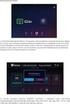 DCP-7010 DCP-7025 A készüléket csak akkor tudja használni, ha telepíti a hardver részét és a szoftverét. Ez a Gyors telepítési útmutató a megfelelő beállításhoz és installáláshoz szükséges utasításokat
DCP-7010 DCP-7025 A készüléket csak akkor tudja használni, ha telepíti a hardver részét és a szoftverét. Ez a Gyors telepítési útmutató a megfelelő beállításhoz és installáláshoz szükséges utasításokat
Gyors telepítési útmutató
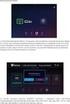 DCP-7010L DCP-7025 A készüléket csak akkor tudja használni, ha telepíti a hardver részét és a szoftverét. Ez a Gyors telepítési útmutató a megfelelő beállításhoz és installáláshoz szükséges utasításokat
DCP-7010L DCP-7025 A készüléket csak akkor tudja használni, ha telepíti a hardver részét és a szoftverét. Ez a Gyors telepítési útmutató a megfelelő beállításhoz és installáláshoz szükséges utasításokat
QL-500 QL-560 QL-570 QL-650TD QL-1050
 QL-500 QL-560 QL-570 QL-650TD QL-1050 Szoftver telepítési útmutató Magyar Verzió A Bevezetés Funkciók P-touch Editor Nyomtatóillesztőprogram Minden felhasználó számára lehetővé teszi egyedi címkék és komplex
QL-500 QL-560 QL-570 QL-650TD QL-1050 Szoftver telepítési útmutató Magyar Verzió A Bevezetés Funkciók P-touch Editor Nyomtatóillesztőprogram Minden felhasználó számára lehetővé teszi egyedi címkék és komplex
Start. Gyors telepítési útmutató DCP-7055W / DCP-7057W DCP-7070DW FIGYELEM CAUTION VIGYÁZAT
 Gyors telepítési útmutató Start DCP-7055W / DCP-7057W DCP-7070DW A készülék beállítása előtt kérjük, olvassa el a Biztonsági előírások és jogi nyilatkozatok c. kézikönyvet. Ezután a megfelelő beállításhoz
Gyors telepítési útmutató Start DCP-7055W / DCP-7057W DCP-7070DW A készülék beállítása előtt kérjük, olvassa el a Biztonsági előírások és jogi nyilatkozatok c. kézikönyvet. Ezután a megfelelő beállításhoz
HASZNÁLATI ÚTMUTATÓ MFC-J5910DW. 0 verzió HUN
 HASZNÁLATI ÚTMUTATÓ MFC-J5910DW 0 verzió HUN Ha az ügyfélszolgálathoz kell fordulnia Kérjük, töltse ki az alábbi adatokat későbbi referencia céljára: Típusszám: MFC-J5910DW Sorozatszám: 1 Vásárlás dátuma:
HASZNÁLATI ÚTMUTATÓ MFC-J5910DW 0 verzió HUN Ha az ügyfélszolgálathoz kell fordulnia Kérjük, töltse ki az alábbi adatokat későbbi referencia céljára: Típusszám: MFC-J5910DW Sorozatszám: 1 Vásárlás dátuma:
Bluetooth párosítás. Felhasználói útmutató
 Bluetooth párosítás Felhasználói útmutató Copyright 2012, 2016 HP Development Company, L.P. A Microsoft, a Windows és a Windows Vista a Microsoft Corporation az Egyesült Államokban bejegyzett védjegyei.
Bluetooth párosítás Felhasználói útmutató Copyright 2012, 2016 HP Development Company, L.P. A Microsoft, a Windows és a Windows Vista a Microsoft Corporation az Egyesült Államokban bejegyzett védjegyei.
Ez a Használati útmutató a következő modellekre vonatkozik:
 AirPrint útmutató Ez a Használati útmutató a következő modellekre vonatkozik: DCP-J05/J3W/J5W/J7W/J55DW/J75DW, MFC-J00/ J85DW/J450DW/J470DW/J475DW/J650DW/J870DW/J875DW A verzió HUN Megjegyzések meghatározása
AirPrint útmutató Ez a Használati útmutató a következő modellekre vonatkozik: DCP-J05/J3W/J5W/J7W/J55DW/J75DW, MFC-J00/ J85DW/J450DW/J470DW/J475DW/J650DW/J870DW/J875DW A verzió HUN Megjegyzések meghatározása
AirPrint útmutató. A Használati útmutató a következő modellekre vonatkozik: DCP-J4120DW/MFC-J4420DW/J4620DW/ J5320DW/J5620DW/J5720DW.
 AirPrint útmutató A Használati útmutató a következő modellekre vonatkozik: DCP-J40DW/MFC-J440DW/J460DW/ J530DW/J560DW/J570DW 0 verzió HUN Megjegyzések meghatározása A használati útmutatóban a megjegyzéseket
AirPrint útmutató A Használati útmutató a következő modellekre vonatkozik: DCP-J40DW/MFC-J440DW/J460DW/ J530DW/J560DW/J570DW 0 verzió HUN Megjegyzések meghatározása A használati útmutatóban a megjegyzéseket
Di1611/Di2011. KEZELÉSI ÚTMUTATÓ: Twain
 Di1611/Di2011 KEZELÉSI ÚTMUTATÓ: Twain Driver Tartalomjegyzék Tartalomjegyzék 1 A PC szkennelés beállítása 2 Csatlakozás az USB portra 3 A TWAIN meghajtó telepítése 3.1 A TWAIN meghajtó telepítése Plug
Di1611/Di2011 KEZELÉSI ÚTMUTATÓ: Twain Driver Tartalomjegyzék Tartalomjegyzék 1 A PC szkennelés beállítása 2 Csatlakozás az USB portra 3 A TWAIN meghajtó telepítése 3.1 A TWAIN meghajtó telepítése Plug
A Web Services protokoll használata hálózati szkennelésre (Windows Vista SP2 vagy újabb verzió, valamint Windows 7 és Windows 8 esetén)
 A Web Services protokoll használata hálózati szkennelésre (Windows Vista SP2 vagy újabb verzió, valamint Windows 7 és Windows 8 esetén) A Web Services protokoll lehetővé teszi a Windows Vista (SP2 vagy
A Web Services protokoll használata hálózati szkennelésre (Windows Vista SP2 vagy újabb verzió, valamint Windows 7 és Windows 8 esetén) A Web Services protokoll lehetővé teszi a Windows Vista (SP2 vagy
HASZNÁLATI ÚTMUTATÓ DCP-J525W DCP-J725DW. 0 verzió HUN
 HASZNÁLATI ÚTMUTATÓ DCP-J525W DCP-J725DW 0 verzió HUN Ha az ügyfélszolgálathoz kell fordulnia Kérjük, töltse ki az alábbi adatokat későbbi referencia céljára: Típus száma: DCP-J525W és DCP-J725DW (karikázza
HASZNÁLATI ÚTMUTATÓ DCP-J525W DCP-J725DW 0 verzió HUN Ha az ügyfélszolgálathoz kell fordulnia Kérjük, töltse ki az alábbi adatokat későbbi referencia céljára: Típus száma: DCP-J525W és DCP-J725DW (karikázza
SZOFTVER HASZNÁLATI ÚTMUTATÓ
 SZOFTVER HASZNÁLATI ÚTMUTATÓ DCP-9010CN MFC-9120CN MFC-9320CW Nem minden modell kapható az összes országban. A verzió HUN Védjegyek A Brother logó a Brother Industries, Ltd. bejegyzett védjegye. A Brother
SZOFTVER HASZNÁLATI ÚTMUTATÓ DCP-9010CN MFC-9120CN MFC-9320CW Nem minden modell kapható az összes országban. A verzió HUN Védjegyek A Brother logó a Brother Industries, Ltd. bejegyzett védjegye. A Brother
Telepítési megjegyzések Windows 7 és Windows Server 2008 R2 felhasználók részére
 FONTOS: Telepítési megjegyzések Windows 7 és Windows Server 2008 R2 felhasználók részére Sajnálattal értesítjük, hogy a készülékkel együtt szállított CD vagy DVD lemezen található automata telepítőprogramok
FONTOS: Telepítési megjegyzések Windows 7 és Windows Server 2008 R2 felhasználók részére Sajnálattal értesítjük, hogy a készülékkel együtt szállított CD vagy DVD lemezen található automata telepítőprogramok
Diva 852 ISDN T/A. Gyorstelepítési útmutató. www.eicon.com
 Diva 852 ISDN T/A Gyorstelepítési útmutató www.eicon.com Tartalom Bevezetés... 2 Jelzõlámpák... 2 Kábelek csatlakoztatása... 2 Telepítés Windows 98 alatt... 3 Telepítés Windows Me alatt... 4 Telepítés
Diva 852 ISDN T/A Gyorstelepítési útmutató www.eicon.com Tartalom Bevezetés... 2 Jelzõlámpák... 2 Kábelek csatlakoztatása... 2 Telepítés Windows 98 alatt... 3 Telepítés Windows Me alatt... 4 Telepítés
SZOFTVER TELEPÍTÉSI ÚTMUTATÓ
 SZOFTVER TELEPÍTÉSI ÚTMUTATÓ DIGITÁLIS TÖBBFUNKCIÓS RENDSZER BEVEZETÉS TELEPÍTÉS ELŐTT A NYOMTATÓ ILLESZTŐPROGRAM TELEPÍTÉSE CSATLAKOZTATÁS A SZÁMÍTÓGÉPHEZ A NYOMTATÓ BEÁLLÍTÁSA AZ ONLINE KÉZIKÖNYV HASZNÁLATA
SZOFTVER TELEPÍTÉSI ÚTMUTATÓ DIGITÁLIS TÖBBFUNKCIÓS RENDSZER BEVEZETÉS TELEPÍTÉS ELŐTT A NYOMTATÓ ILLESZTŐPROGRAM TELEPÍTÉSE CSATLAKOZTATÁS A SZÁMÍTÓGÉPHEZ A NYOMTATÓ BEÁLLÍTÁSA AZ ONLINE KÉZIKÖNYV HASZNÁLATA
Google Cloud Print útmutató
 Google Cloud Print útmutató A verzió HUN Megjegyzések meghatározása Ebben a Használati útmutatóban a megjegyzéseket végig a következő módon használjuk: A Megjegyzések útmutatással szolgálnak a különböző
Google Cloud Print útmutató A verzió HUN Megjegyzések meghatározása Ebben a Használati útmutatóban a megjegyzéseket végig a következő módon használjuk: A Megjegyzések útmutatással szolgálnak a különböző
SZOFTVER TELEPÍTÉSI ÚTMUTATÓ
 SZOFTVER TELEPÍTÉSI ÚTMUTATÓ DIGITÁLIS TÖBBFUNKCIÓS RENDSZER TÁRGYMUTATÓ A SZOFTVERRŐL TELEPÍTÉS ELŐTT A SZOFTVER TELEPÍTÉSE CSATLAKOZTATÁS A SZÁMÍTÓGÉPHEZ A NYOMTATÓ BEÁLLÍTÁSA HIBAKERESÉS Oldal 3.....................
SZOFTVER TELEPÍTÉSI ÚTMUTATÓ DIGITÁLIS TÖBBFUNKCIÓS RENDSZER TÁRGYMUTATÓ A SZOFTVERRŐL TELEPÍTÉS ELŐTT A SZOFTVER TELEPÍTÉSE CSATLAKOZTATÁS A SZÁMÍTÓGÉPHEZ A NYOMTATÓ BEÁLLÍTÁSA HIBAKERESÉS Oldal 3.....................
FELHASZNÁLÓI ÚTMUTATÓ. A Nokia Connectivity Cable Drivers telepítése
 FELHASZNÁLÓI ÚTMUTATÓ A Nokia Connectivity Cable Drivers telepítése Tartalom 1. Bevezetés...1 2. Követelmények...1 3. A Nokia Connectivity Cable Drivers Telepítése...2 3.1 A telepítés előtt...2 3.2 A Nokia
FELHASZNÁLÓI ÚTMUTATÓ A Nokia Connectivity Cable Drivers telepítése Tartalom 1. Bevezetés...1 2. Követelmények...1 3. A Nokia Connectivity Cable Drivers Telepítése...2 3.1 A telepítés előtt...2 3.2 A Nokia
Felhasználói kézikönyv. AirPrint
 Felhasználói kézikönyv AirPrint BEVEZETÉS Mindent megtettünk annak érdekében, hogy e dokumentumban található adatok teljes körűek, pontosak és naprakészek legyenek. A gyártó nem vállal felelősséget a hatáskörén
Felhasználói kézikönyv AirPrint BEVEZETÉS Mindent megtettünk annak érdekében, hogy e dokumentumban található adatok teljes körűek, pontosak és naprakészek legyenek. A gyártó nem vállal felelősséget a hatáskörén
Telepítési útmutató. 1. A készülék beállítása. 2. A szoftver telepítése. Vezérlőpult lap
 Telepítési útmutató. A készülék beállítása. A szoftver telepítése Vezérlőpult lap . A készülék beállítása 0 cm (4.0 inches) 33 cm (3 inches) 0 cm (7.9 inches) 0 cm (7.9 inches) 3 89,6 0 50 5 80 Áramforrás
Telepítési útmutató. A készülék beállítása. A szoftver telepítése Vezérlőpult lap . A készülék beállítása 0 cm (4.0 inches) 33 cm (3 inches) 0 cm (7.9 inches) 0 cm (7.9 inches) 3 89,6 0 50 5 80 Áramforrás
Használati útmutató DS-620
 Használati útmutató DS-620 / DS-720D DS-620 DS-720D C verzió HUN A dokumentáció használata Köszönjük, hogy a Brother készüléket választotta! A dokumentáció elolvasása segíthet abban, hogy a legjobbat hozza
Használati útmutató DS-620 / DS-720D DS-620 DS-720D C verzió HUN A dokumentáció használata Köszönjük, hogy a Brother készüléket választotta! A dokumentáció elolvasása segíthet abban, hogy a legjobbat hozza
Külső eszközök. Felhasználói útmutató
 Külső eszközök Felhasználói útmutató Copyright 2007 Hewlett-Packard Development Company, L.P. A Windows elnevezés a Microsoft Corporation Amerikai Egyesült Államokban bejegyzett kereskedelmi védjegye.
Külső eszközök Felhasználói útmutató Copyright 2007 Hewlett-Packard Development Company, L.P. A Windows elnevezés a Microsoft Corporation Amerikai Egyesült Államokban bejegyzett kereskedelmi védjegye.
A B C D. 2 Telepítse a meghajtóprogramot. 3 Nincs szükség semmilyen lépésre 4 MD-3100 USB ADSL MODEM. Termékismertetõ
 MD-300 USB ADSL MODEM Termékismertetõ A. Tápfeszültség kijelzõ (be: USB-hez csatlakoztatva és a PC be van kapcsolva / ki: nincs csatlakoztatva vagy a PC ki van kapcsolva. B. ADSL LINK jelzõfény (villog:
MD-300 USB ADSL MODEM Termékismertetõ A. Tápfeszültség kijelzõ (be: USB-hez csatlakoztatva és a PC be van kapcsolva / ki: nincs csatlakoztatva vagy a PC ki van kapcsolva. B. ADSL LINK jelzõfény (villog:
Netis vezeték nélküli, N típusú Router Gyors Telepítési Útmutató
 Netis vezeték nélküli, N típusú Router Gyors Telepítési Útmutató Tartalomjegyzék 1. A csomag tartalma... 1 2. Hardware csatlakoztatása... 1 3. A router webes felületen történő beüzemelése... 2 4. Hibaelhárítás...
Netis vezeték nélküli, N típusú Router Gyors Telepítési Útmutató Tartalomjegyzék 1. A csomag tartalma... 1 2. Hardware csatlakoztatása... 1 3. A router webes felületen történő beüzemelése... 2 4. Hibaelhárítás...
Szoftvertelepítési útmutató NPD4758-00 HU
 Szoftvertelepítési útmutató NPD4758-00 HU Szoftvertelepítés Megjegyzés az USB-csatlakozáshoz: Ne csatlakoztassa az USB-kábelt, amíg nem kap rá utasítást. Ha megjelenik ez a képernyő, kattintson a Cancel(Mégse)
Szoftvertelepítési útmutató NPD4758-00 HU Szoftvertelepítés Megjegyzés az USB-csatlakozáshoz: Ne csatlakoztassa az USB-kábelt, amíg nem kap rá utasítást. Ha megjelenik ez a képernyő, kattintson a Cancel(Mégse)
A P-touch Transfer Manager használata
 A P-touch Transfer Manager használata Verzió 0 HUN Bevezetés Fontos megjegyzés A dokumentum tartalma és a termék műszaki adatai értesítés nélkül módosulhatnak. A Brother fenntartja a jogot, hogy értesítés
A P-touch Transfer Manager használata Verzió 0 HUN Bevezetés Fontos megjegyzés A dokumentum tartalma és a termék műszaki adatai értesítés nélkül módosulhatnak. A Brother fenntartja a jogot, hogy értesítés
NPS-520. Rövid kezelési útmutató. MFP nyomtatókiszolgáló. Verziószám 1.00 2. kiadás 2007/1. Copyright 2007. Minden jog fenntartva.
 NPS-520 MFP nyomtatókiszolgáló Rövid kezelési útmutató Verziószám 1.00 2. kiadás 2007/1 Copyright 2007. Minden jog fenntartva. Áttekintés Az NPS-520 nyomtatókiszolgáló egy Ethernet porttal és egy USB (v2.0)
NPS-520 MFP nyomtatókiszolgáló Rövid kezelési útmutató Verziószám 1.00 2. kiadás 2007/1 Copyright 2007. Minden jog fenntartva. Áttekintés Az NPS-520 nyomtatókiszolgáló egy Ethernet porttal és egy USB (v2.0)
Külső eszközök. Felhasználói útmutató
 Külső eszközök Felhasználói útmutató Copyright 2006 Hewlett-Packard Development Company, L.P. A Microsoft és a Windows elnevezés a Microsoft Corporation Amerikai Egyesült Államokban bejegyzett kereskedelmi
Külső eszközök Felhasználói útmutató Copyright 2006 Hewlett-Packard Development Company, L.P. A Microsoft és a Windows elnevezés a Microsoft Corporation Amerikai Egyesült Államokban bejegyzett kereskedelmi
HÁLÓZATI HASZNÁLATI ÚTMUTATÓ
 Multi-Protocol On-board Multi-function Nyomtató kiszolgáló HÁLÓZATI HASZNÁLATI ÚTMUTATÓ Kérjük olvassa el ezt az útmutatót figyelmesen mielőtt a készüléket hálózatra csatlakoztatva használná. Az útmutaót
Multi-Protocol On-board Multi-function Nyomtató kiszolgáló HÁLÓZATI HASZNÁLATI ÚTMUTATÓ Kérjük olvassa el ezt az útmutatót figyelmesen mielőtt a készüléket hálózatra csatlakoztatva használná. Az útmutaót
Wi-Fi Direct útmutató
 Wi-Fi Direct útmutató Egyszerű beállítás a Wi-Fi Direct használatával Hibaelhárítás Függelék Tartalomjegyzék A kézikönyv használata... 2 A kézikönyvben használt szimbólumok... 2 Jogi nyilatkozat... 2
Wi-Fi Direct útmutató Egyszerű beállítás a Wi-Fi Direct használatával Hibaelhárítás Függelék Tartalomjegyzék A kézikönyv használata... 2 A kézikönyvben használt szimbólumok... 2 Jogi nyilatkozat... 2
Wi-Fi Direct útmutató
 Wi-Fi Direct útmutató Egyszerű beállítás a Wi-Fi Direct használatával Hibaelhárítás Tartalomjegyzék A kézikönyv használata... 2 A kézikönyvben használt szimbólumok... 2 Jogi nyilatkozat... 2 1. Egyszerű
Wi-Fi Direct útmutató Egyszerű beállítás a Wi-Fi Direct használatával Hibaelhárítás Tartalomjegyzék A kézikönyv használata... 2 A kézikönyvben használt szimbólumok... 2 Jogi nyilatkozat... 2 1. Egyszerű
KISOKOS Windows TARTALOM. Vista rendszerhez
 KISOKOS Windows Vista rendszerhez TARTALOM 1. fejezet: RENDSZERKöVETELMéNYEK...1 2. fejezet: NYOMTATóSZOFTVER TELEPíTéSE WINDOWS HASZNáLATA ESETéN...2 Szoftver telepítése helyi nyomtatáshoz... 2 Szoftver
KISOKOS Windows Vista rendszerhez TARTALOM 1. fejezet: RENDSZERKöVETELMéNYEK...1 2. fejezet: NYOMTATóSZOFTVER TELEPíTéSE WINDOWS HASZNáLATA ESETéN...2 Szoftver telepítése helyi nyomtatáshoz... 2 Szoftver
3600-4600 Series használati útmutató
 3600-4600 Series használati útmutató 2008. www.lexmark.com Tartalom Biztonsági tájékoztató...9 Bevezetés...10 Információ keresése a nyomtatóval kapcsolatban...10 A nyomtató üzembe helyezése...13 A biztonsági
3600-4600 Series használati útmutató 2008. www.lexmark.com Tartalom Biztonsági tájékoztató...9 Bevezetés...10 Információ keresése a nyomtatóval kapcsolatban...10 A nyomtató üzembe helyezése...13 A biztonsági
Rövid üzembehelyezési útmutató SE888
 Rövid üzembehelyezési útmutató SE888 A doboz tartalma Kézibeszélő * Bázisállomás Töltő * Adapter * Hálózati csatlakozóvezeték ** Gyors áttekintő útmutató CD-ROM Garancia Megjegyzés * A több kézibeszélőt
Rövid üzembehelyezési útmutató SE888 A doboz tartalma Kézibeszélő * Bázisállomás Töltő * Adapter * Hálózati csatlakozóvezeték ** Gyors áttekintő útmutató CD-ROM Garancia Megjegyzés * A több kézibeszélőt
HASZNÁLATI ÚTMUTATÓ DCP-J515W DCP-J715W. 0 verzió HUN
 HASZNÁLATI ÚTMUTATÓ DCP-J515W DCP-J715W 0 verzió HUN Ha az ügyfélszolgálathoz kell fordulnia Kérjük, töltse ki az alábbi adatokat későbbi referencia céljára: Modellszám: DCP-J515W, DCP-J715W (karikázza
HASZNÁLATI ÚTMUTATÓ DCP-J515W DCP-J715W 0 verzió HUN Ha az ügyfélszolgálathoz kell fordulnia Kérjük, töltse ki az alábbi adatokat későbbi referencia céljára: Modellszám: DCP-J515W, DCP-J715W (karikázza
KIBŐVÍTETT HASZNÁLATI ÚTMUTATÓ
 KIBŐVÍTETT HASZNÁLATI ÚTMUTATÓ MFC-J6510DW MFC-J6710DW 0 verzió HUN A használati útmutatók helye Melyik kézikönyv? Mit tartalmaz? Hol található? Biztonsági előírások és jogi nyilatkozatok Gyors telepítési
KIBŐVÍTETT HASZNÁLATI ÚTMUTATÓ MFC-J6510DW MFC-J6710DW 0 verzió HUN A használati útmutatók helye Melyik kézikönyv? Mit tartalmaz? Hol található? Biztonsági előírások és jogi nyilatkozatok Gyors telepítési
HASZNÁLATI ÚTMUTATÓ DCP-395CN. 0 verzió HUN
 HASZNÁLATI ÚTMUTATÓ DCP-395CN 0 verzió HUN Ha az ügyfélszolgálatot kell hívnia Kérjük, töltse ki az alábbi adatokat későbbi referencia céljára: Modellszám: DCP-395CN Gyári szám: 1 Vásárlás dátuma: Vásárlás
HASZNÁLATI ÚTMUTATÓ DCP-395CN 0 verzió HUN Ha az ügyfélszolgálatot kell hívnia Kérjük, töltse ki az alábbi adatokat későbbi referencia céljára: Modellszám: DCP-395CN Gyári szám: 1 Vásárlás dátuma: Vásárlás
A Windows 7 operációs rendszerrel kompatibilis DS150E felhasználói útmutatója. Dangerfield,február 2010 V1.0 Delphi PSS
 A Windows 7 operációs rendszerrel kompatibilis DS150E felhasználói útmutatója Dangerfield,február 2010 V1.0 Delphi PSS 1 TARTALOM Főalkatrészek. 3 Telepítési útmutató...5 A Bluetooth telepítése....17 A
A Windows 7 operációs rendszerrel kompatibilis DS150E felhasználói útmutatója Dangerfield,február 2010 V1.0 Delphi PSS 1 TARTALOM Főalkatrészek. 3 Telepítési útmutató...5 A Bluetooth telepítése....17 A
Használati útmutató MFC-J6920DW. 0 verzió HUN
 Használati útmutató MFC-J6920DW 0 verzió HUN Amennyiben az ügyfélszolgálathoz kell fordulnia Kérjük, töltse ki az alábbi adatokat későbbi referencia céljából: Típusszám: MFC-J6920DW Sorozatszám: 1 Vásárlás
Használati útmutató MFC-J6920DW 0 verzió HUN Amennyiben az ügyfélszolgálathoz kell fordulnia Kérjük, töltse ki az alábbi adatokat későbbi referencia céljából: Típusszám: MFC-J6920DW Sorozatszám: 1 Vásárlás
Wi-Fi beállítási útmutató
 Wi-Fi beállítási útmutató Wi-Fi- Csatlakoztatás a nyomtatóhoz Csatlakoztatás számítógéphez Wi-Fi útválasztón keresztül A számítógép közvetlen csatlakoztatása Csatlakoztatás intelligens eszközhöz Wi-Fi
Wi-Fi beállítási útmutató Wi-Fi- Csatlakoztatás a nyomtatóhoz Csatlakoztatás számítógéphez Wi-Fi útválasztón keresztül A számítógép közvetlen csatlakoztatása Csatlakoztatás intelligens eszközhöz Wi-Fi
Szoftver használati útmutató
 Szoftver használati útmutató 0 verzió HUN Vonatkozó modell Ez a használati útmutató a DCP-J140W modellre vonatkozik. Figyelmeztetések meghatározása Ebben a használati útmutatóban végig az alábbi ikonokat
Szoftver használati útmutató 0 verzió HUN Vonatkozó modell Ez a használati útmutató a DCP-J140W modellre vonatkozik. Figyelmeztetések meghatározása Ebben a használati útmutatóban végig az alábbi ikonokat
Az MA-660 eszközillesztő program telepítése
 1. oldal, összesen: 14 Az MA-660 eszközillesztő program telepítése Megjegyzés: A hardver telepítésének megkezdéséhez helyezze be az Handset Manager szoftver CD-lemezt a számítógép CD-ROM-meghajtójába,
1. oldal, összesen: 14 Az MA-660 eszközillesztő program telepítése Megjegyzés: A hardver telepítésének megkezdéséhez helyezze be az Handset Manager szoftver CD-lemezt a számítógép CD-ROM-meghajtójába,
DSmobile 700D. Használati útmutató
 DSmobile 700D Használati útmutató HUN B verzió Védjegyek Az Adobe, valamint az Adobe logó, Acrobat, Photoshop és Reader az Adobe Systems Inc. bejegyzett védjegyei. A Brother a Brother Industries, Ltd.
DSmobile 700D Használati útmutató HUN B verzió Védjegyek Az Adobe, valamint az Adobe logó, Acrobat, Photoshop és Reader az Adobe Systems Inc. bejegyzett védjegyei. A Brother a Brother Industries, Ltd.
Küls eszközök. Dokumentum cikkszáma: Ez az útmutató a külön beszerezhető külső eszközök használatát ismerteti
 Küls eszközök Dokumentum cikkszáma: 409917-211 2006. május Ez az útmutató a külön beszerezhető külső eszközök használatát ismerteti. Tartalomjegyzék 1 Az USB-eszközök használata USB-eszköz csatlakoztatása.......................
Küls eszközök Dokumentum cikkszáma: 409917-211 2006. május Ez az útmutató a külön beszerezhető külső eszközök használatát ismerteti. Tartalomjegyzék 1 Az USB-eszközök használata USB-eszköz csatlakoztatása.......................
Küls eszközök. Dokumentum cikkszáma: Ez az útmutató a külön beszerezhető külső eszközök használatát ismerteti
 Küls eszközök Dokumentum cikkszáma: 396847-211 2006. március Ez az útmutató a külön beszerezhető külső eszközök használatát ismerteti. Tartalomjegyzék 1 Az USB-eszközök használata USB-eszköz csatlakoztatása.......................
Küls eszközök Dokumentum cikkszáma: 396847-211 2006. március Ez az útmutató a külön beszerezhető külső eszközök használatát ismerteti. Tartalomjegyzék 1 Az USB-eszközök használata USB-eszköz csatlakoztatása.......................
Bluetooth párosítás. Felhasználói útmutató
 Bluetooth párosítás Felhasználói útmutató Copyright 2012 Hewlett-Packard Development Company, L.P. A Microsoft, a Windows és a Windows Vista a Microsoft Corporation az Egyesült Államokban bejegyzett védjegyei.
Bluetooth párosítás Felhasználói útmutató Copyright 2012 Hewlett-Packard Development Company, L.P. A Microsoft, a Windows és a Windows Vista a Microsoft Corporation az Egyesült Államokban bejegyzett védjegyei.
A Brother készülék használata előtt. Vonatkozó modellek. A jelzések áttekintése. Védjegyek. Vonatkozó modellek. A jelzések áttekintése.
 AirPrint útmutató A Brother készülék használata előtt Vonatkozó modellek A jelzések áttekintése Védjegyek Fontos megjegyzés Vonatkozó modellek Ez a Használati útmutató az alábbi modellekre vonatkozik:
AirPrint útmutató A Brother készülék használata előtt Vonatkozó modellek A jelzések áttekintése Védjegyek Fontos megjegyzés Vonatkozó modellek Ez a Használati útmutató az alábbi modellekre vonatkozik:
Samsung Universal Print Driver Felhasználói útmutató
 Samsung Universal Print Driver Felhasználói útmutató képzelje el a lehetőségeket Szerzői jog 2009 Samsung Electronics Co., Ltd. Minden jog fenntartva. Ez a felügyeleti útmutató csak tájékoztató célt szolgál.
Samsung Universal Print Driver Felhasználói útmutató képzelje el a lehetőségeket Szerzői jog 2009 Samsung Electronics Co., Ltd. Minden jog fenntartva. Ez a felügyeleti útmutató csak tájékoztató célt szolgál.
Online Használati Útmutató
 Online Használati Útmutató HL-L5000D HL-L5100DN HL-L5100DNT HL-L5200DW HL-L5200DWT HL-L6250DN HL-L6300DW HL-L6300DWT HL-L6400DW HL-L6400DWT 2015 Brother Industries, Ltd. Minden jog fenntartva. Kezdőlap
Online Használati Útmutató HL-L5000D HL-L5100DN HL-L5100DNT HL-L5200DW HL-L5200DWT HL-L6250DN HL-L6300DW HL-L6300DWT HL-L6400DW HL-L6400DWT 2015 Brother Industries, Ltd. Minden jog fenntartva. Kezdőlap
POLAR WEBSYNC POLARGOFIT.COM FELHASZNÁLÓKNAK
 POLAR WEBSYNC POLARGOFIT.COM FELHASZNÁLÓKNAK A Polar WebSync 2.2 (vagy újabb) szoftver és a Polar FlowLink adatátviteli egység lehetővé teszi a Polar Active aktivitásmérők és a polargofit.com webes szolgáltatás
POLAR WEBSYNC POLARGOFIT.COM FELHASZNÁLÓKNAK A Polar WebSync 2.2 (vagy újabb) szoftver és a Polar FlowLink adatátviteli egység lehetővé teszi a Polar Active aktivitásmérők és a polargofit.com webes szolgáltatás
Netis vezeték nélküli, N típusú USB adapter
 Netis vezeték nélküli, N típusú USB adapter Gyors üzembe helyezési útmutató WF-2109, WF-2111, WF-2116, WF-2119, WF-2119S, WF-2120, WF-2123, WF-2150, WF-2151, WF-2190, WF-2503 1 A csomag tartalma A csomag,
Netis vezeték nélküli, N típusú USB adapter Gyors üzembe helyezési útmutató WF-2109, WF-2111, WF-2116, WF-2119, WF-2119S, WF-2120, WF-2123, WF-2150, WF-2151, WF-2190, WF-2503 1 A csomag tartalma A csomag,
Windows 8.1 frissítés, részletes útmutató
 Windows 8.1 frissítés, részletes útmutató A Windows 8.1 telepítése és frissítése A BIOS, illetve alkalmazások és illesztőprogramok frissítése, valamint a Windows Update futtatása A telepítés típusának
Windows 8.1 frissítés, részletes útmutató A Windows 8.1 telepítése és frissítése A BIOS, illetve alkalmazások és illesztőprogramok frissítése, valamint a Windows Update futtatása A telepítés típusának
Netis Vezetékes ADSL2+, N Modem Router Gyors Telepítési Útmutató
 Netis Vezetékes ADSL2+, N Modem Router Gyors Telepítési Útmutató Modell szám: DL4201 Tartalomjegyzék 1. A csomag tartalma... 1 2. Hardware csatlakoztatása... 1 3. A modem webes felületen történő beüzemelése...
Netis Vezetékes ADSL2+, N Modem Router Gyors Telepítési Útmutató Modell szám: DL4201 Tartalomjegyzék 1. A csomag tartalma... 1 2. Hardware csatlakoztatása... 1 3. A modem webes felületen történő beüzemelése...
CD-ROM (Szoftver, Használati útmutató, garancia) 5V DC, 2.5A Áram-adapter
 Ez a terméket bármely ma használatos web böngészővel (pl. Internet Explorer 6 or Netscape Navigator 7.0) beállítható. Kezdő lépések DP-G321 AirPlus G 802.11g/2.4GHz Vezeték nélküli Multi-Port Nyomtató
Ez a terméket bármely ma használatos web böngészővel (pl. Internet Explorer 6 or Netscape Navigator 7.0) beállítható. Kezdő lépések DP-G321 AirPlus G 802.11g/2.4GHz Vezeték nélküli Multi-Port Nyomtató
Termékinformáció Adapter A: Video C: USB B: SVHS D: Jelzőlámpa az USB-porthoz csatlakoztatva világít
 Termékinformáció Adapter A: Video C: USB B: SVHS D: Jelzőlámpa az USB-porthoz csatlakoztatva világít A Video Editor telepítése Kapcsolja be a számítógépet, és csatlakoztassa a Video Editor-t egy szabad
Termékinformáció Adapter A: Video C: USB B: SVHS D: Jelzőlámpa az USB-porthoz csatlakoztatva világít A Video Editor telepítése Kapcsolja be a számítógépet, és csatlakoztassa a Video Editor-t egy szabad
OTOsuite. Telepítési útmutató. Magyar
 OTOsuite Telepítési útmutató Magyar Ez a dokumentum leírja miképp telepítse az OTOsuite szoftvert DVD-ről, pendrive-ról vagy tömörített fájlból. Rendszerkövetelmények 1,5 GHz processzor vagy gyorsabb (ajánlott:
OTOsuite Telepítési útmutató Magyar Ez a dokumentum leírja miképp telepítse az OTOsuite szoftvert DVD-ről, pendrive-ról vagy tömörített fájlból. Rendszerkövetelmények 1,5 GHz processzor vagy gyorsabb (ajánlott:
Külső eszközök. Felhasználói útmutató
 Külső eszközök Felhasználói útmutató Copyright 2006 Hewlett-Packard Development Company, L.P. A Microsoft és a Windows elnevezés a Microsoft Corporation bejegyzett kereskedelmi védjegye. Az itt szereplő
Külső eszközök Felhasználói útmutató Copyright 2006 Hewlett-Packard Development Company, L.P. A Microsoft és a Windows elnevezés a Microsoft Corporation bejegyzett kereskedelmi védjegye. Az itt szereplő
Szoftverfrissítés Felhasználói útmutató
 Szoftverfrissítés Felhasználói útmutató Copyright 2007 Hewlett-Packard Development Company, L.P. A Windows elnevezés a Microsoft Corporation Amerikai Egyesült Államokban bejegyzett kereskedelmi védjegye.
Szoftverfrissítés Felhasználói útmutató Copyright 2007 Hewlett-Packard Development Company, L.P. A Windows elnevezés a Microsoft Corporation Amerikai Egyesült Államokban bejegyzett kereskedelmi védjegye.
HP LaserJet P2015 sorozat nyomtatórendszer - Telepítési tudnivalók
 HP LaserJet P2015 sorozat nyomtatórendszer - Telepítési tudnivalók Szerzői jogok és engedélyek 2006 Copyright Hewlett-Packard Development Company, L.P. A dokumentum előzetes írásbeli engedély nélküli sokszorosítása,
HP LaserJet P2015 sorozat nyomtatórendszer - Telepítési tudnivalók Szerzői jogok és engedélyek 2006 Copyright Hewlett-Packard Development Company, L.P. A dokumentum előzetes írásbeli engedély nélküli sokszorosítása,
Magyar változat. A termék bemutatása. A hardver telepítése. PU011 Sweex 1 portos párhuzamos PCI expressz kártya
 PU011 Sweex 1 portos párhuzamos PCI expressz kártya A termék bemutatása Szélsőséges hőmérséklettől óvja a PU011 kártyát. Ne tegye ki közvetlen napsugárzásnak, és ne helyezze fűtőszerkezetek közelébe. A
PU011 Sweex 1 portos párhuzamos PCI expressz kártya A termék bemutatása Szélsőséges hőmérséklettől óvja a PU011 kártyát. Ne tegye ki közvetlen napsugárzásnak, és ne helyezze fűtőszerkezetek közelébe. A
Az Ön kézikönyve SHARP MX-M260 http://hu.yourpdfguides.com/dref/3944140
 Elolvashatja az ajánlásokat a felhasználói kézikönyv, a műszaki vezető, illetve a telepítési útmutató SHARP MX-M260. Megtalálja a választ minden kérdésre az SHARP MX-M260 a felhasználói kézikönyv (információk,
Elolvashatja az ajánlásokat a felhasználói kézikönyv, a műszaki vezető, illetve a telepítési útmutató SHARP MX-M260. Megtalálja a választ minden kérdésre az SHARP MX-M260 a felhasználói kézikönyv (információk,
Magyar változat. A termék bemutatása. A hardware telepítése. Telepítés Windows 2000-re és XP-re
 PU007V2 Sweex 1 portos párhuzamos és 2 portos soros PCI kártya A termék bemutatása Szélsőséges hőmérséklettől óvja a PU007V2 kártyát. Ne tegye ki közvetlen napsugárzásnak, és ne helyezze fűtőszerkezetek
PU007V2 Sweex 1 portos párhuzamos és 2 portos soros PCI kártya A termék bemutatása Szélsőséges hőmérséklettől óvja a PU007V2 kártyát. Ne tegye ki közvetlen napsugárzásnak, és ne helyezze fűtőszerkezetek
Magyar változat. A termék bemutatása. A hardver telepítése. PU013 Sweex 1 portos párhuzamos és 2 portos soros PCI kártya
 PU013 Sweex 1 portos párhuzamos és 2 portos soros PCI kártya A termék bemutatása Szélsőséges hőmérséklettől óvja a PU013 kártyát. Ne tegye ki közvetlen napsugárzásnak, és ne helyezze fűtőszerkezetek közelébe.
PU013 Sweex 1 portos párhuzamos és 2 portos soros PCI kártya A termék bemutatása Szélsőséges hőmérséklettől óvja a PU013 kártyát. Ne tegye ki közvetlen napsugárzásnak, és ne helyezze fűtőszerkezetek közelébe.
Külső eszközök Felhasználói útmutató
 Külső eszközök Felhasználói útmutató Copyright 2007 Hewlett-Packard Development Company, L.P. A Windows a Microsoft Corporation Amerikai Egyesült Államokban bejegyzett védjegye. Az itt szereplő információ
Külső eszközök Felhasználói útmutató Copyright 2007 Hewlett-Packard Development Company, L.P. A Windows a Microsoft Corporation Amerikai Egyesült Államokban bejegyzett védjegye. Az itt szereplő információ
Fontos megjegyzés: Telepítse először az illesztőprogramot, majd csatlakoztassa a VideoCAM ExpressII eszközt az USB porthoz!
 Fontos megjegyzés: Telepítse először az illesztőprogramot, majd csatlakoztassa a VideoCAM ExpressII eszközt az USB porthoz! Telepítés előtt olvassa el ezt a fontos megjegyzést! 1. A VideoCAM ExpressII
Fontos megjegyzés: Telepítse először az illesztőprogramot, majd csatlakoztassa a VideoCAM ExpressII eszközt az USB porthoz! Telepítés előtt olvassa el ezt a fontos megjegyzést! 1. A VideoCAM ExpressII
Gyors telepítési kézikönyv
 netis Vezeték nélküli, N router Gyors telepítési kézikönyv 1. A csomagolás tartalma (Vezeték nélküli,n Router, Hálózati adapter, Ethernet kábel, Kézikönyv) * A kézikönyv, az összes, Netis, 150Mbps/300Mbps
netis Vezeték nélküli, N router Gyors telepítési kézikönyv 1. A csomagolás tartalma (Vezeték nélküli,n Router, Hálózati adapter, Ethernet kábel, Kézikönyv) * A kézikönyv, az összes, Netis, 150Mbps/300Mbps
Hálózati használati útmutató
 Hálózati használati útmutató 0 verzió HUN Tartalomjegyzék 1 Bevezető 1 Hálózati funkciók...1 Egyéb funkciók...2 2 Hálózati beállítások módosítása 3 A készülék hálózati beállításainak módosítása...3 A készülék
Hálózati használati útmutató 0 verzió HUN Tartalomjegyzék 1 Bevezető 1 Hálózati funkciók...1 Egyéb funkciók...2 2 Hálózati beállítások módosítása 3 A készülék hálózati beállításainak módosítása...3 A készülék
SDX Professional 1.0 Telepítési leírás
 SDX Professional 1.0 Telepítési leírás Készült: 2003. július 21. Utolsó módosítás időpontja: 2004. szeptember 22. E-Group Magyarország Rt. Tartalomjegyzék 1. Bevezetés...3 2. Hardver és szoftver követelmények...3
SDX Professional 1.0 Telepítési leírás Készült: 2003. július 21. Utolsó módosítás időpontja: 2004. szeptember 22. E-Group Magyarország Rt. Tartalomjegyzék 1. Bevezetés...3 2. Hardver és szoftver követelmények...3
